Kā lietot uzlīmes un tekstu programmā Paint 3D
Paint 3D piedāvā vairākas uzlīmes jūsu mākslas darbiem. Ar dažiem pielāgojumiem jūs varat burtiski zīmogs jautras formas, uzlīmes un faktūras, lai tās uzreiz tiktu parādītas uz jūsu audekla vai modeļa.
Iekļauts teksta rīks Krāsot 3D ir arī viegli lietojams. Lai gan varat veikt visus standarta teksta pielāgojumus, piemēram, treknrakstu vai pasvītrojumu, mainīt krāsu vai izveidot lielu vai mazs teksts, Paint 3D izveido arī 3D tekstu, kas iznirst no attēla vai pat var tikt stādīts tieši uz 3D. objektu.
Krāsojiet 3D uzlīmes
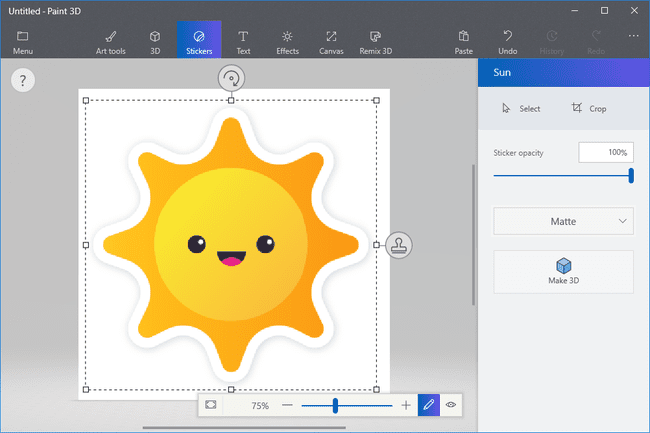
Programmā Paint 3D uzlīmes ir atrodamas zem Uzlīmes izvēlne augšpusē. Izvēloties šo izvēlni, programmas labajā pusē tiek parādīta jauna izvēlne.
Krāsu 3D uzlīmes ir tādas formas kā līnijas, līknes, kvadrāti un zvaigznes; tradicionālās uzlīmes, piemēram, mākonis, virpulis, varavīksne un sejas vaibsti; un virsmas faktūras. Varat arī izgatavot savas uzlīmes no attēla.
Uzlīmes darbojas gan ar 2D audeklu, gan 3D modeļiem, un process ir vienāds abiem.
Noklikšķiniet vai pieskarieties uzlīmei no jebkuras no šīm kategorijām un pēc tam uzzīmējiet to tieši uz audekla, lai piekļūtu atlases lodziņam, kā redzams attēlā iepriekš.
Pēc tam mainiet uzlīmes izmēru un novietojiet to, taču tā netiek pabeigta, kamēr nav atlasīts Zīmogs pogu lodziņa labajā pusē.
Noklikšķinot vai pieskaroties Izveidojiet 3D Pirms štancēšanas nospiežot pogu, forma, uzlīme vai faktūra netiks pielīmēta pie 2D audekla, bet gan peldēs no tā kā citi 3D objekti.
Krāsojiet 3D tekstu
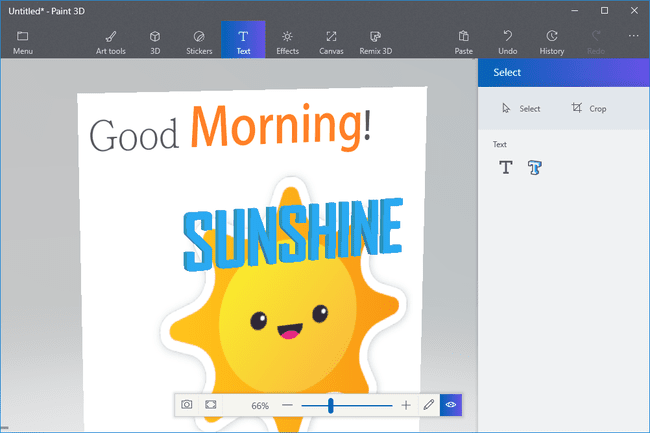
Teksta rīks, kuram var piekļūt, izmantojot Teksts ikona no augšējās izvēlnes, ir vieta, kur programmā Paint 3D varat izveidot 2D un 3D tekstu.
Kad esat izvēlējies vienu no teksta rīkiem, noklikšķiniet un velciet jebkurā vietā uz audekla, lai atvērtu tekstlodziņu, kurā varat rakstīt. Labajā pusē esošās teksta opcijas ļauj mainīt teksta veidu, izmēru, krāsu, līdzinājumu lodziņā un daudz ko citu.
2D teksta rīks ļauj arī pievienot fona aizpildījuma krāsu, lai uzreiz pievienotu krāsu aiz teksta.
Izmantojiet atlases lodziņu, lai pagrieztu tekstu un pielāgotu lodziņa izmēru un pozīciju, lai pielāgotu teksta plūsmu. Ja izmantojat 3D tekstu, varat to novietot arī 3D veidā, piemēram, aiz citiem 3D objektiem vai to priekšā.
Izmantojot gan 2D, gan 3D tekstu, noklikšķiniet ārpus atlases lodziņa, lai saglabātu izmaiņas.
Ar teksta lielumu, veidu, stilu un krāsu var manipulēt katrai rakstzīmei. Tas nozīmē, ka varat izcelt vārda daļu, lai mainītu tikai šo atlasi.
